楽天市場
Amazon.co.jp
・ ・ ・
>>Adobe
>>SONY
>>Panasonic
>>Manfrotto
・
>>楽天市場>>ビデオ近畿
>>SYSTEM5
>>kakaku.com
【Next零 ;Key Contents】

reTMCD
*

Eye-One Display2
レンタル
*

非公式データバンク
EDIUS Bench
*

HVR-S270J
関連レポート
Article offer cooperation


* * *
ACC*Software Leading...

Hosting Management by
![]()
* * *
(提出日:01/03/25)
■Premiere6.0の新機能⑥
・TitleDeko
さて、本当なら“タイムライン”の扱いについてやるつもりだったが、急遽予定を変更して Premiere6 のバンドルソフト“TitleDeko”を取り扱おうと思う。
Premiere6 のタイムラインにも色々と工夫が施されており、今まで以上に使いやすい工夫がなされているのだが、タイムラインの解説を受けるよりも、Premiere6を購入する予定のある方々はこのバンドルソフトの方が気になると思う。
というわけで、今回はタイトル作成ソフト“TitleDeko”についてである。
Premiere は従来から言われているようにタイトル作成機能が極めて貧弱であった。
特に「文字にエッジがつけられない」とか「縦書き時に不具合が出る」など、特に日本語系テロップの作成では、使い物にならなかった。
今回の Premiere6 で何らかの改良があるかとも思われたが、結局、前バージョンからの進歩はなかった。
そのわかりに、この度バンドルされたのが、Pinnacle Sysytemの“Title Deko”である。
さて前置きはこれぐらいにして本題である。
先ずは TitleDeko の起動方法だが、Premiereのメニューの「ファイル」から「新規作成」を開き、その中に“TitleDeko”という項目があるのでクリックして開く。
そしてこれが TitleDeko のテロップ入力画面である。
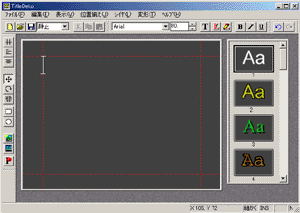
極めてシンプルで、感覚的にも解りやすいインターフェイスであると思う。
まずはじめに、任意の文字列を打ち込む。
次に配置したい場所に打ち込んだ文字列を持っていくのだが、その際に打ち込んだ文字列を選択してやる必要がある。
文字列の選択は、入力カーソルの “I” を文字列上でドラッグしてやると選択できるが、文字列を全て動かすことが前提なら、「Ctrl+A」で全て選択した方が早い。
また、入力した文字列を部分的に選択すると、その選択した文字だけが動かせる。つまり文字をチグハグに並べたりするために、一文字一文字別々に入力する必要はないのだ。
文字列を選択すると左のツールの中から“ ”を選び選択範囲上に持ってきてドラッグすれば動かせる。
”を選び選択範囲上に持ってきてドラッグすれば動かせる。
このあたりはペイント系などのソフトでも手慣れた操作である。
文字のサイズを変更するには、移動時同様に文字列を選択しておいて、上部のツールの中からフォントサイズを数値で指定してやる方法や、文字列の選択範囲にの四辺各角にあるの上でドラッグ作業をして、直感的に変更もできる。Premiere のタイトルサイズ変更時みたく「Ctrl」を押しながらの作業は不要である。
なお、文字サイズを均等倍したい時は「Ctrl」を押しながらのドラッグで実現することができる。
TitleDeko での各種設定は基本的に、文字列を選択した状態でなされる。
以下、文字列の変形・回転、文字間隔、フォント変更、スタイル変更なども全てこの状態で行えばよい。

TitleDeko には24種類もの文字ルック、つまり文字の装飾が揃っている。
ルックの中には文字を縁取りしたもの、鉄の質感を出したもの、ザブトンの付いたものなど様々だ。
ルックの使い方はそのビデオ作品次第なので、実際的に使用者がどれほどカラフルでユニークなデザインを使用するかは各々異なるが、私のようにあまり派手なテロップを入れたがらない人間には十分すぎる量である。 その24種類のルックに対して、さらに「ルックの編集」が行え、文字の色や、輪郭、影、文字の滲み具合などが細かく調整できる。

できあがったテロップデータは “F12” キーを押すと保存ダイアログが立ち上がり、ファイル名を入力後、勝手にプロジェクトウィンドウに追加してくれる。
あとはタイムラインに Premiere のタイトルを付けるのと同じ感覚で張り付けてやればいい。
なお、DVStorm-RT で“TitleDeko”で作成したタイトルはリアルタイム再生可能である。
さて、良いことばっかりがありそうな TitleDeko だが、悪いところや不具合も無いわけではない。
例えば、実際に配置する映像をテロップ入力画面の背景として設定できない。
また、文字のルックを途中で変更しようとすると今まで設定していたフォントが無効になり、勝手に英語のフォントに置き換えてしまうので、日本語だと文字化けする。
あと、TitleDeko の起動時は何か TitleDeko のウィンドウの動きが不穏であるし、またウィンドウを動かすとそのウィンドウの残骸が残る。
それ以外は上出来である。
今後使い込んでいくうちに、色々と問題は出てきそうだが、それは追々レポートしたい。
次回はもう一つのバンドルソフト“Inscriber Technology Titele Express”についてです。


